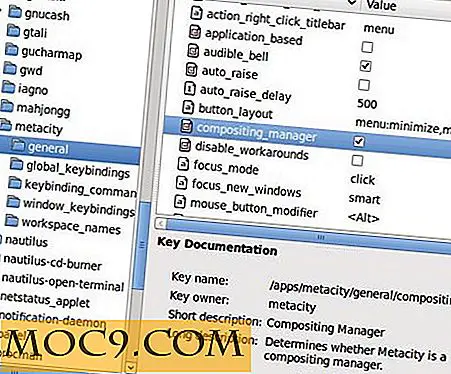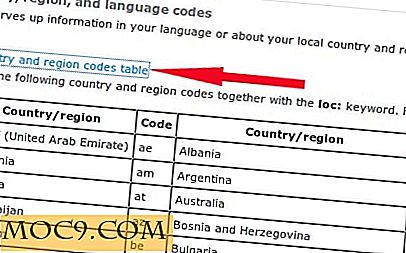Slik sjekker du batteriets helse i bærbar datamaskin i Windows 10
Hvert batteri mister evnen til å holde kostnader over tid. For din bærbare datamaskin, kan batteriets ytelse påvirke hvordan du får ting gjort; Derfor er det viktig å overvåke helsen til laptopbatteriet. Windows 10 gjør det mulig å kontrollere din bærbare helsestatus, slik at du kan gjøre de nødvendige endringene for å holde den bærbare datamaskinens ytelse når som helst.
Kontroll av batteriets helse er ikke en komplisert prosess. Du må imidlertid ha tilgang til administratorkontoen, selv om du deler den med noen andre.
Relatert : Topp 5 bærbare datamaskiner med beste batterilevetid
Kontroller enkelt Windows 10-batteri for bærbarhet
For å sjekke helsen til Windows 10-datamaskinen, åpne Kommandoprompt fra Start-menyen. Type:
powercfg / batteryreport
Prosessen kan ta omtrent et minutt eller så.
Hvis du har en av de nyeste versjonene av Windows 10, kan du høyreklikke på Start-menyen og velge PowerShell, men sørg for at du velger den med administrative rettigheter.

Husk at hvis du bruker et nytt operativsystem (som også inkluderer Insiderbukser), har batterirapporten kanskje ikke nok informasjon til å vise deg.
Hvis det er tilfelle, prøv å generere en batterirapport når du har gått gjennom noen få strømkrefter. Når du bruker batteriet i noen dager, bør du kunne få rapporten uten problemer.

Når den bærbare datamaskinen er ferdig med rapporten, vil den indikere hvor batterirapporten er lagret. For å se rapporten, åpne File Explorer ved å klikke på ikonet på oppgavelinjen. Du kan også finne den ved hjelp av søkefeltet.

Et annet alternativ for å få tilgang til batterirapporten er å trykke på Win + R og skrive inn plasseringen av rapporten. Plasseringen vil se ut som "C: \ WINDOWS \ system32 \ energy-report.html."

Når du åpner rapporten, vil du se informasjon som vil fortelle deg noen viktige opplysninger om batteriets batteri. I delen "Nylig bruk" i rapporten kan du se strømkilden som batteriet hadde, og når du slår datamaskinen av og på (Aktiv / Suspendert). Du kan til og med se hvor mye kapasitet som er igjen i batteriets batteri.

Med batterikapasiteten og brukshistorikken kan du også få en god ide om hvordan bærbarens batteri holder opp. Det kan være en ekte smerte hvis batteriet til datamaskinen din dør når du er midt i noe viktig. For å se hvor mye tid som er igjen i batteriet, se avsnittet Batterilevetid.
Konklusjon
Det er alltid en god ide å vite hvor sunn batteriet til datamaskinen er. På den måten vet du når du skal se på en erstatning. Det beste du kan gjøre er å ha gode batterisvaner. Disse vanene vil forhindre deg i å gjøre noe som vil kutte batteribatteriet kort. Viste batterirapporten hvilken informasjon du fant nyttig? Gi oss beskjed i kommentarene.
Bildekreditt: Makt av Petros Tsonis / Shutterstock